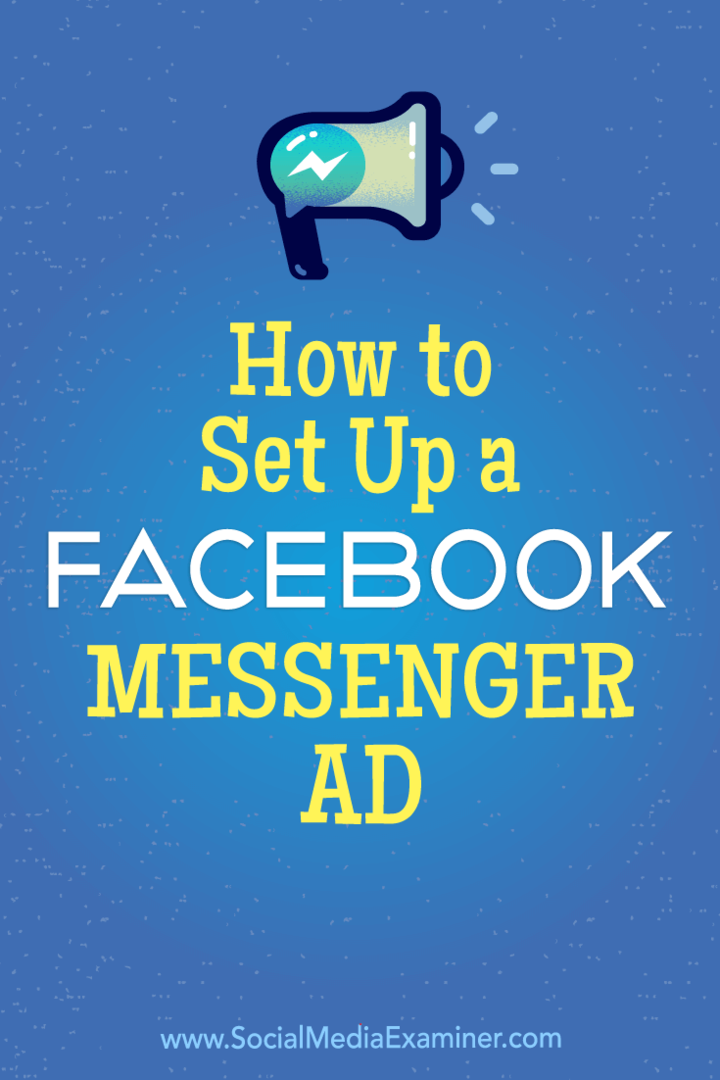Så här ställer du in en Facebook Messenger-annons: Social Media Examiner
Facebook Annonser Facebook Budbärare Facebook / / September 26, 2020
 Vill du öka intäkterna för din nästa lansering eller kampanj?
Vill du öka intäkterna för din nästa lansering eller kampanj?
Har du funderat på att använda Facebook Messenger-annonser för att engagera kunder?
Messenger-annonser ger en personlig upplevelse för kunder och potentiella kunder.
I den här artikeln kommer du upptäck hur du skapar en Facebook Messenger-annons.
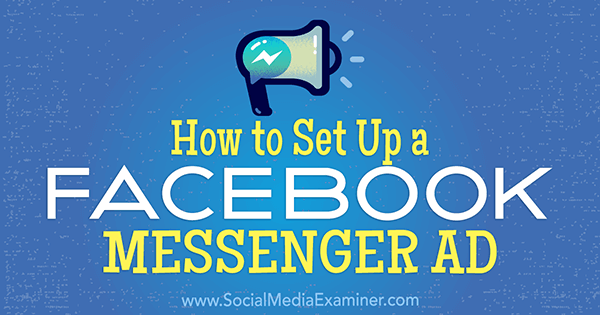
Vad är Messenger-annonser?
En Messenger-annons är en Facebook-nyhetsflödesannons som öppnas i Messenger-appen när användare klickar på uppmaningsknappen (CTA). Annonsen kommer låt användare hoppa inuti din Facebooksides Messenger-flik att ställa en fråga, få feedback eller kräva en belöning.
Messenger-annonser liknar en typisk annons i nyhetsflödet på skrivbordet. Annonsen nedan använder CTA-knappen Skicka meddelande, men du kan använd något av CTA-alternativen, som Kontakta oss. Messenger-ikonen visas bredvid vilken CTA-knapp du väljer.
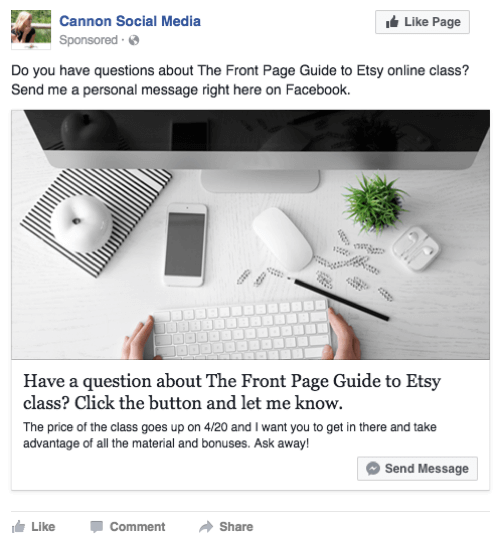
Eftersom Messenger-annonser har hög beröring är det bästa sättet att använda dem när det finns en kort tid där människor kan skicka meddelanden till dig. Om du till exempel lanserar en ny produkt men kundvagnen stängs snart, kör en Messenger-annons och fråga om någon har frågor.
Du kan också köra en Messenger-annons när bonusar slutar för en kampanj eller priset stiger för en produkt. Använd annonsen till uppmana potentiella kunder att vidta åtgärder eftersom bonusarna slutar eller priset stiger.
Denna typ av annons fungerar perfekt med en knapphetsmodell och kort tidsram. Så här kommer du igång.
# 1: Skapa en anpassad publik
Innan du placerar en Messenger-annons vill du skapa en anpassad publik för de personer du vill rikta dig till. Du kan till exempel inkludera personer som har landat på din marknadsförings- / målsida från tidigare Facebook-annonser eller sociala aktier men inte har valt eller köpt.
För att skapa en anpassad publik, bege sig till Ads Manager och gå till Publik sektion (välj Alla verktyg> Målgrupper).
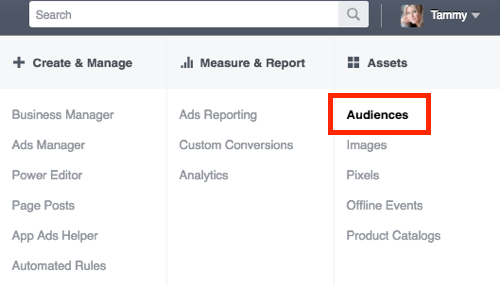
Sedan klicka på Skapa publik och välj Anpassad målgrupp från rullgardinsmenyn.
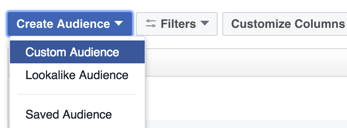
Du har fyra alternativ för att skapa din anpassade målgrupp. Du kan ladda upp en kundfil eller skapa en lista över personer som tittat på din webbplats, använder din app eller engagerar dig med ditt innehåll på Facebook.
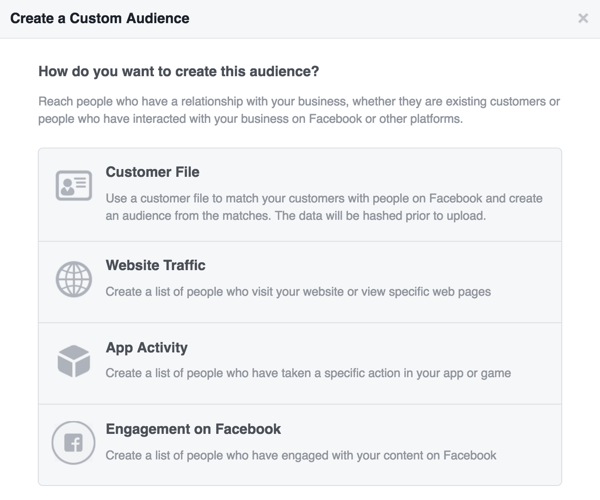
Antag att du vill skapa en anpassad publik av människor som tittade på ditt webinar men inte köpte masterklassen. För att skapa denna publik, välj alternativet Kundfil och ladda upp en lista med e-postmeddelanden från folket som tittade på webinaret. Du kan då rikta in målgruppen igen med en Messenger-annonsoch berätta för dem att masterclasspriset kommer att stiga om några dagar.
Du kanske också vill skapa en anpassad publik för personer som engagerade sig i videor men inte valde att delta i webinariet eller köpte masterklassen. Du kan rikta in dig på båda anpassade målgrupper med dina annonser. Det är upp till dig.
# 2: Ställ in Messenger-annonskampanjen
Nu är du redo att konfigurera din kampanj. Gå till Power Editor och klicka på Skapa kampanj.
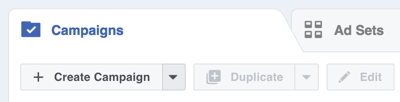
Välj trafikkampanjens mål. Messenger-annonser är "destinationsannonser" (som du kommer att se senare), men i stället för att skicka människor utanför Facebook skickar du dem direkt till din Messenger-inkorg.
Få YouTube Marketing Marketing - Online!

Vill du förbättra ditt engagemang och försäljning med YouTube? Gå sedan med i det största och bästa samlingen av YouTubes marknadsföringsexperter när de delar sina beprövade strategier. Du får steg-för-steg liveinstruktion med fokus på YouTube-strategi, skapande av video och YouTube-annonser. Bli YouTube-marknadsföringshjälten för ditt företag och kunder när du implementerar strategier som ger beprövade resultat. Detta är ett live-online-träningsevenemang från dina vänner på Social Media Examiner.
KLICKA HÄR FÖR DETALJER - FÖRSÄLJNING SLUTAR 22 SEPTEMBER!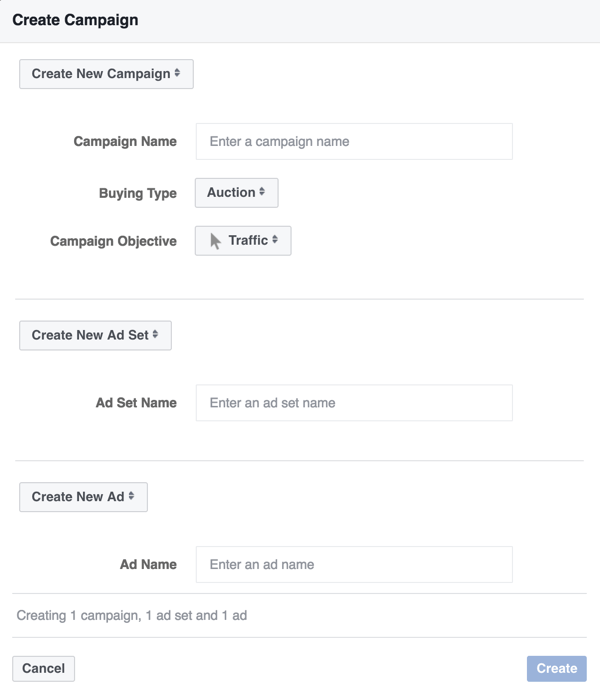
Nästa, ge din annonsuppsättning ett namn och se till att alternativet Webbplats eller Messenger är valt.
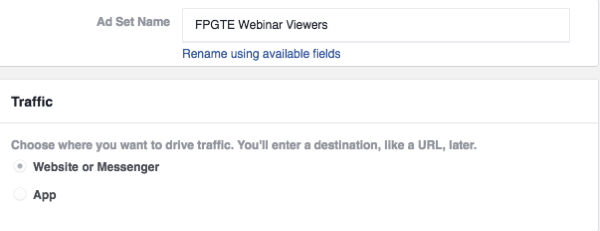
Nu ställa in din budget och välj din anpassade målgrupp. Till exempel valde jag en grupp människor som tittade på ett webinar och engagerade sig i videor om webinar-ämnet men inte köpte masterklassen.
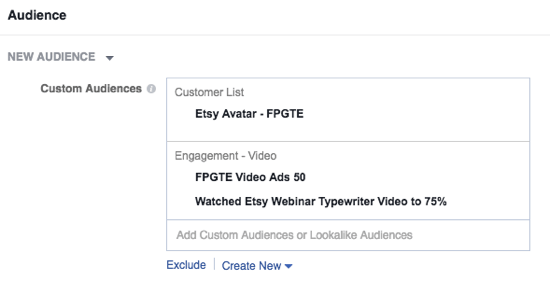
Härifrån, fyll i annonsuppsättningen som vanligt. Under placering, avmarkera alla placeringar utom nyhetsflödena. Observera att Messenger-annonser inte fungerar med Instagram.
# 3: Skapa Messenger-annonsen
Efter dig ge din annons ett namn och anslut den till din Facebook-sida, gå till avsnittet Skapa annons inuti Power Editor.
Först, välj alternativet för en enstaka bild eller video eller för flera bilder eller videor i en karusell. Sedan ladda upp ditt media.
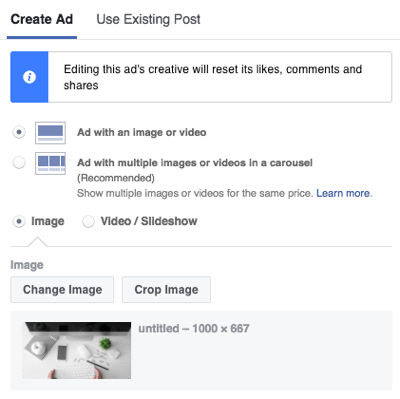
Nästa är Destinationsavsnittet, där du normalt väljer Webbplats-URL och lägger till en målsides-URL. För en Messenger-annons har du möjlighet att lägg till ett meddelande som åtföljer din annons. När användare klickar på CTA-knappen i annonsen öppnar Messenger och visar meddelandetexten tillsammans med en kopia av annonsen. (Observera att meddelandetextfältet är valfritt.)
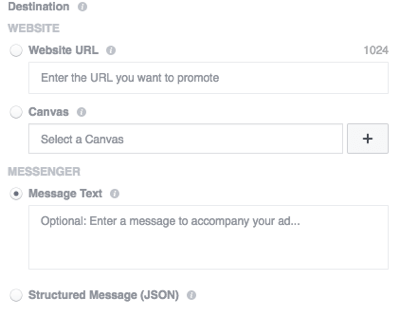
Exemplet nedan visar hur en annons ser ut i Messenger-appen efter att någon klickat på den. För den här annonsen skrev jag in samma kopia i fälten Text och Messenger när jag skapade annonsen.
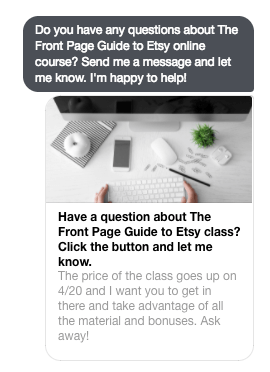
Att fylla i meddelandetextfältet kan vara till nytta för påminna människor som har svarat på din Messenger-annons. Närmare vagnens stängning kan du skicka ett nytt meddelande till dem utan att behöva köra en annan annons. Annonsbilden påminner dem om att de har interagerat tidigare. Kraftfull!
Resten av annonsskapandet liknar en vanlig annons. Fyll i fälten Text, Headline och News Feed Link Description som för en vanlig annons. Dessutom, gör ett val från listrutan Call to Action.
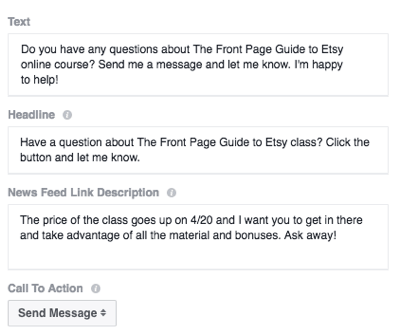
När du är klar, granska din annons och då klicka på Beställ.
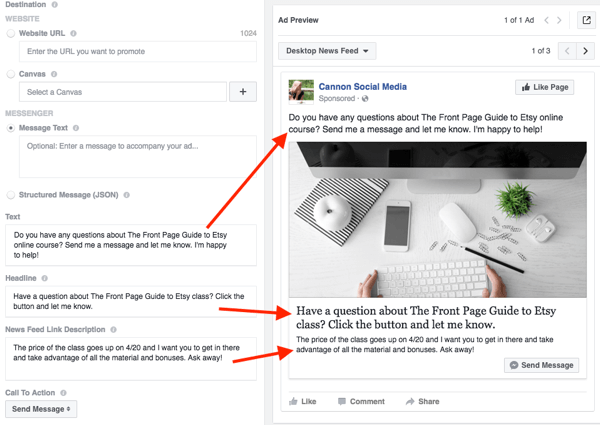
När din annons är igång gör du det få ett meddelande så snart någon skickar ett meddelande till dig och du kommer att kunna svara i realtid.
Slutsats
När användare klickar på CTA i en vanlig nyhetsflödesannons skickas de till en målsida för att registrera sig för ett webbseminarium, ladda ner en freebie eller till och med köpa en produkt. Med en Messenger-annons öppnas en tråd i Messenger genom att klicka på CTA där de kan starta en konversation med dig. Detta ger dig möjlighet att svara på deras frågor, utveckla en relation och potentiellt generera intäkter.
Vad tror du? Ser du möjligheten att använda Messenger-annonser för ditt företag? Kommer du att använda dem för din nästa produktlansering eller kampanj? Låt oss veta vad du tycker i kommentarerna nedan.